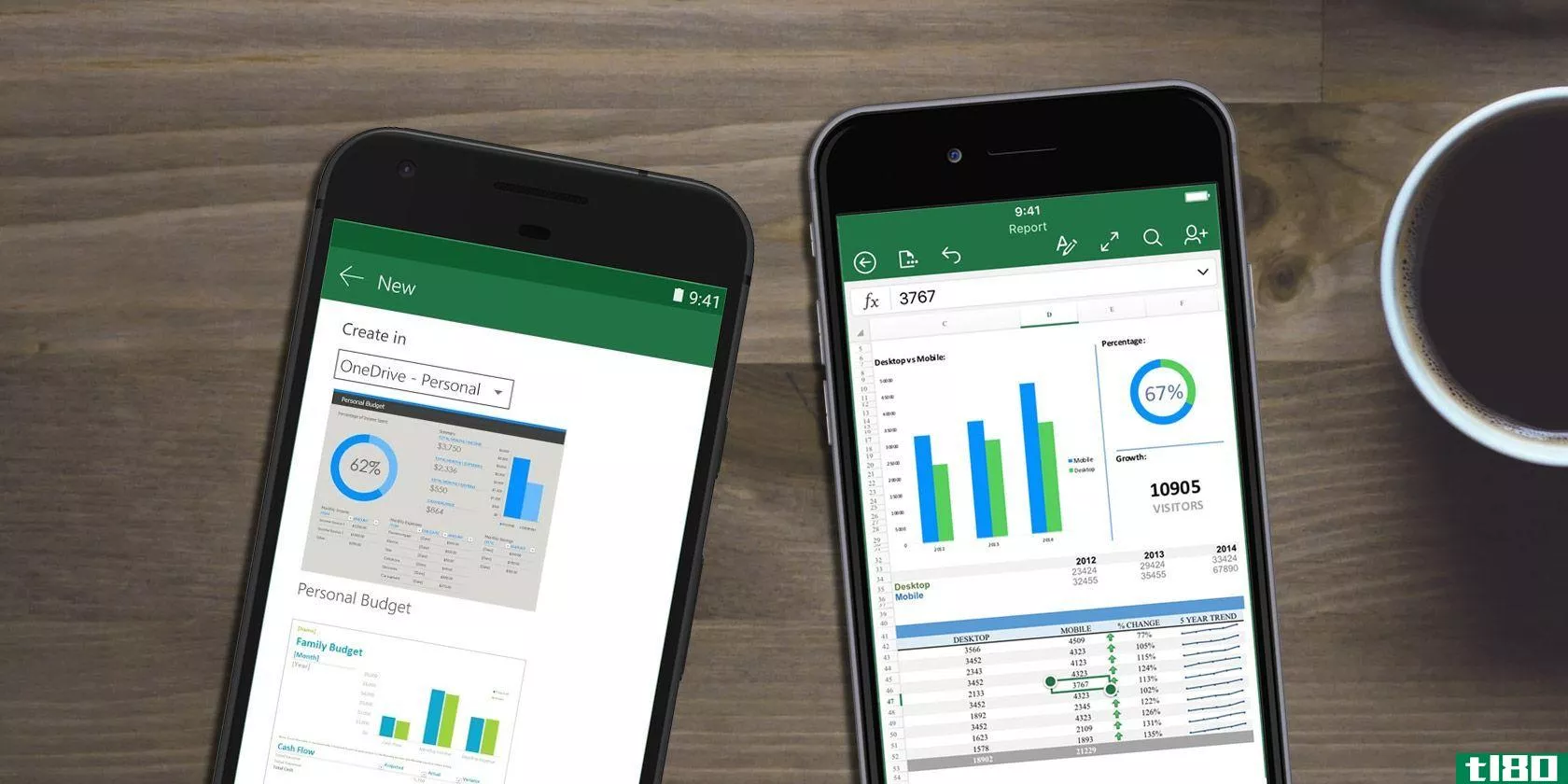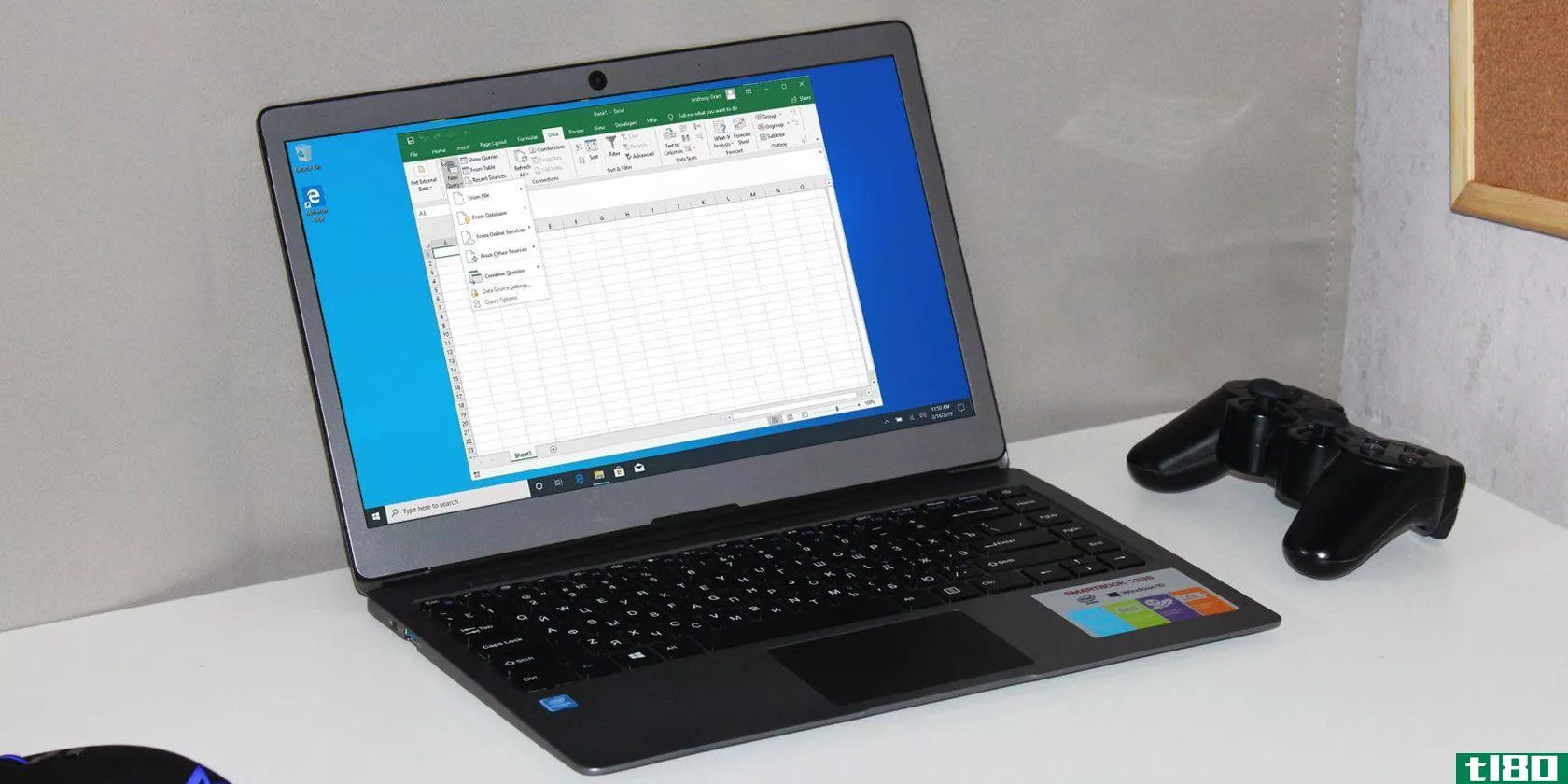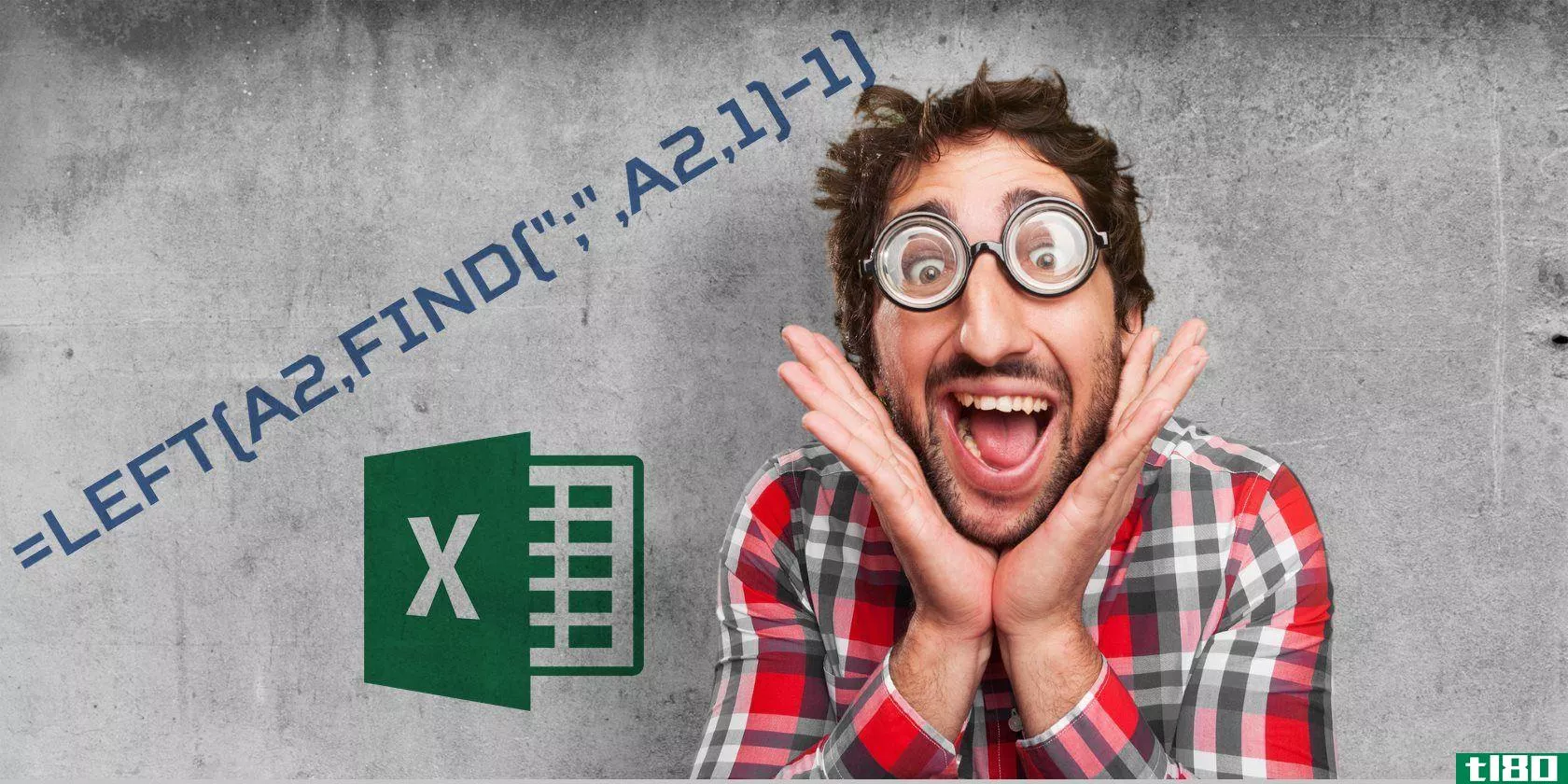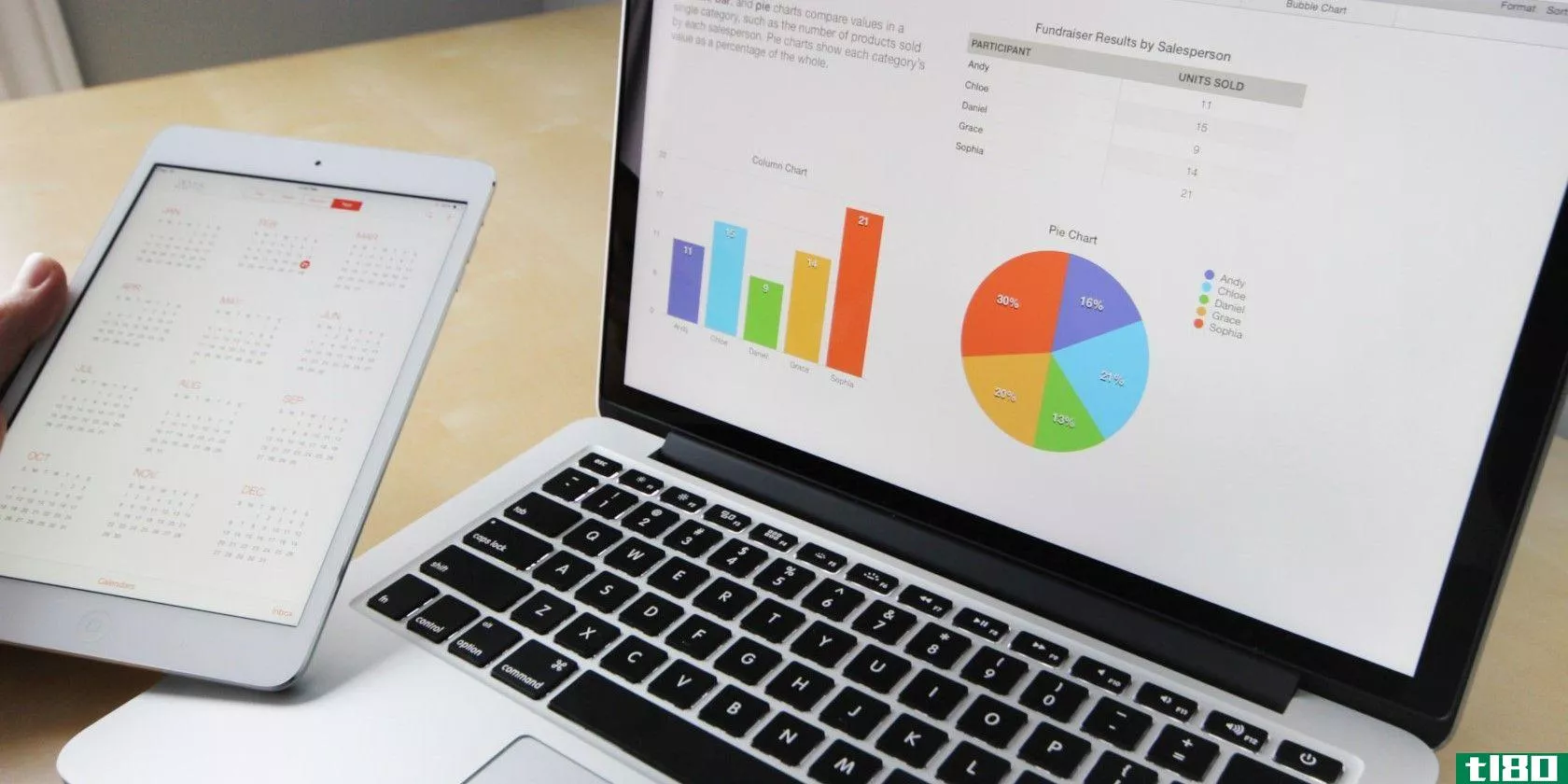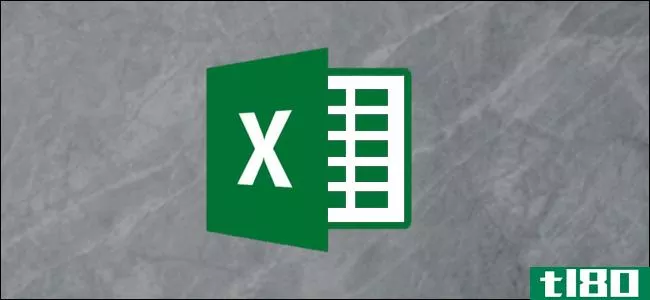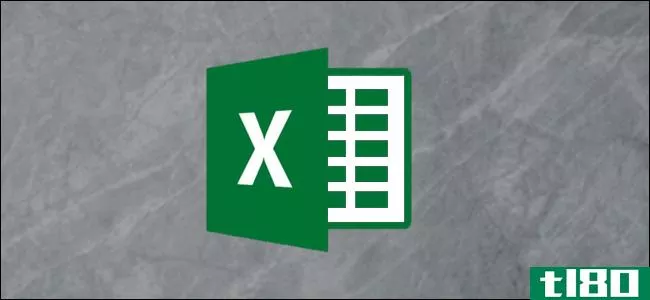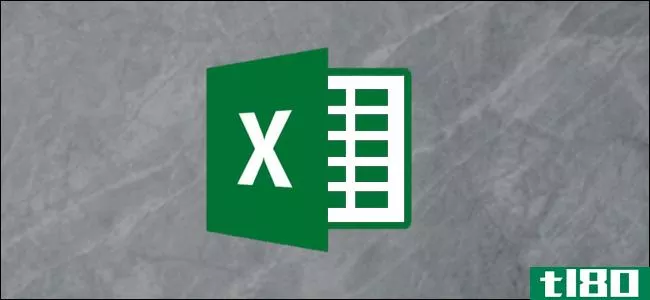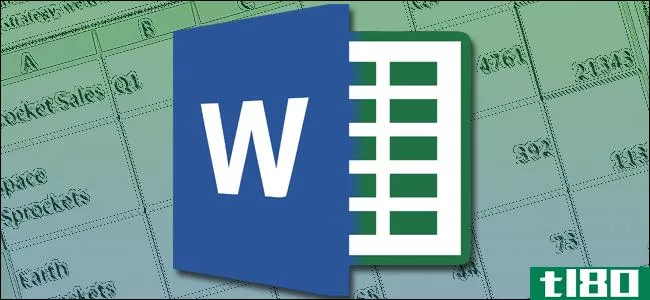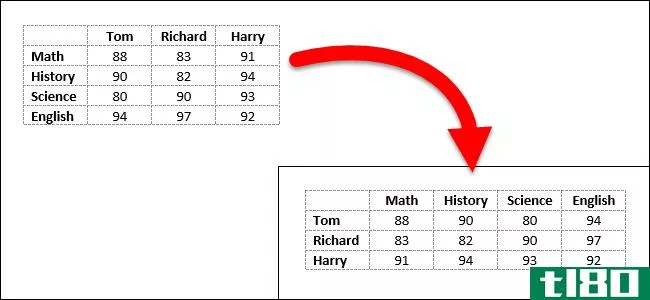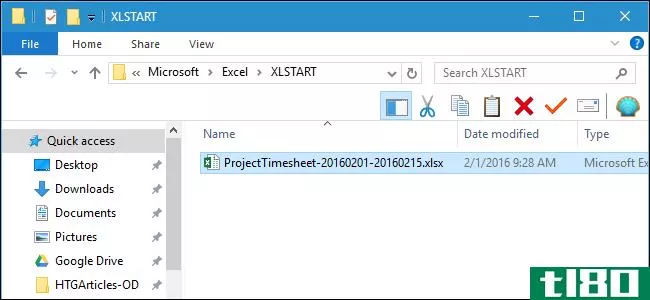如何使用microsoft excel中的内置地理功能
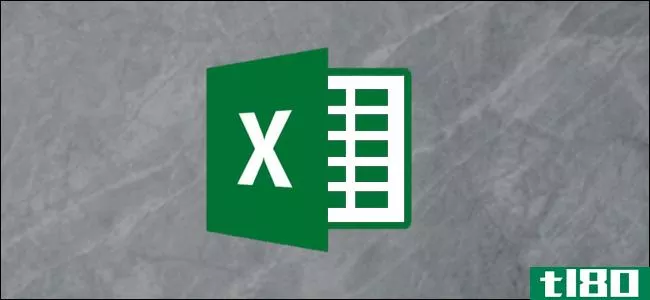
与其在电子表格中研究和更新地理数据,不如使用Microsoft提供的工具来节省时间。microsoftexcel中的内置地理功能将为您完成繁重的工作。
使用地理数据类型,您可以检索诸如人口、时区、地区领导、汽油价格、语言等详细信息。这些信息来自在线资源,您可以根据需要进行刷新。所以,如果你的电子表格需要这种类型的数据,只要你连接到互联网,你就可以把它放进去!
将地理数据添加到工作表中
要在Microsoft Excel中签出地理数据类型,只需选择并添加所需内容。然后,如果要展开它,可以创建一个表或使用公式。
在电子表格中选择一个单元格并键入位置。可以是城市、州、地区、领土或国家。选中单元格后,单击“数据”,然后单击功能区“数据类型”部分中的“地理”。
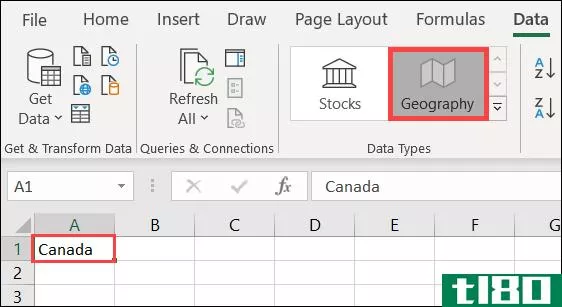
在几秒钟内,您可能会看到一个问号出现在单元格中的位置名称旁边,“数据选择器”侧边栏将打开。如果找不到位置,或者有多个同名位置可用,则会发生这种情况。
单击右侧正确位置下方的“选择”。如果看不到所需的位置,可以在侧边栏顶部的搜索框中键入该位置以进一步查看。
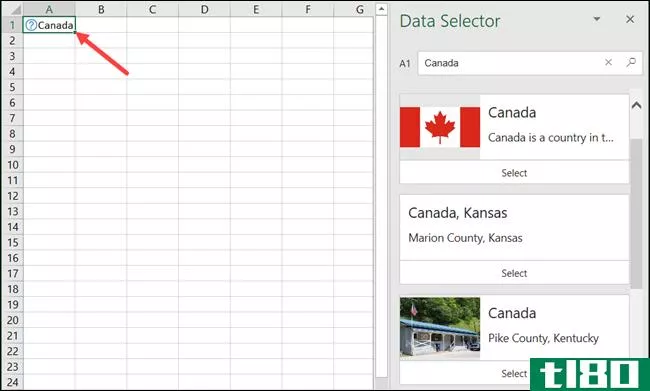
在数据选择器中选择一个位置后,您将看到位置名称旁边的地图图标,侧边栏将消失。现在,是时候收集你需要的数据了。
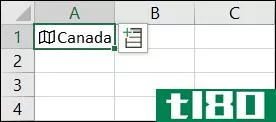
如果需要,请单击包含位置名称的单元格,然后单击该单元格旁边显示的“**数据”图标。这将显示一个可滚动的数据列表,您可以从中进行选择。这里可用的数据将取决于您选择的位置类型。例如,如果您键入一个国家,您将看到比城市更多的选项。
您可以选择缩写、面积、总税收或失业率、城市人口等。
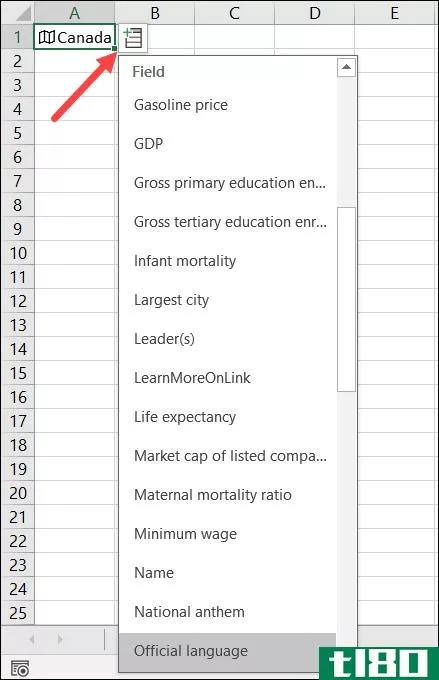
当您从列表中选择某个内容时,它将立即出现在您所在位置右侧的单元格中。您可以继续从列表中添加数据,它们将填充到右侧的后续单元格中。
但是,如果您为您的位置添加了多个项目,并且不使用列标题对它们进行标记,那么很容易忘记每个项目的用途。只需单击包含数据的单元格即可查看它在公式栏中的内容。

查看数据类型
与列表中的数据一起,您可以查看您所在位置的所谓数据类型卡。这将为您提供带有标签的数据快照。要查看它,只需右键单击包含位置的单元格,然后选择“显示数据类型卡”
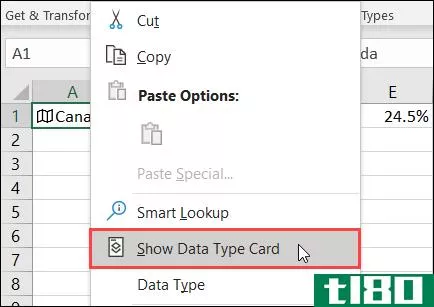
然后您将看到一张包含所有详细信息的易于阅读的卡片。您可以拖动右下角以放大它。
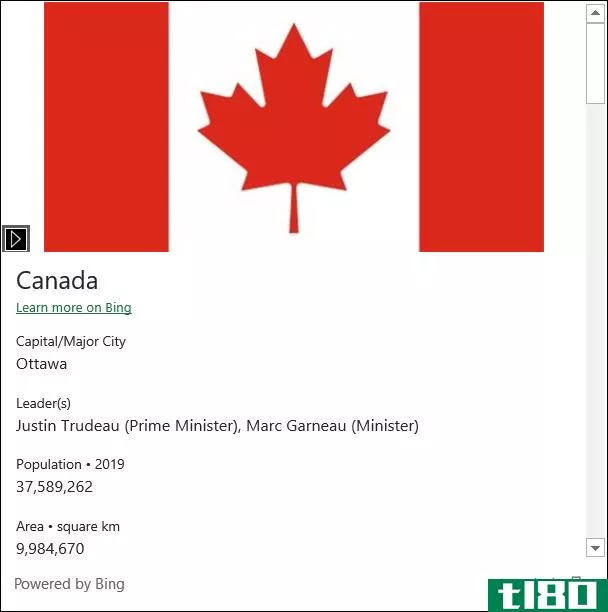
要将数据类型卡中的一段数据添加到电子表格中,请将光标悬停在其上,然后单击出现的“提取到网格”图标。

刷新地理数据
由于地理数据来自在线来源,因此会定期更新。这意味着您需要更新电子表格,使其包含最新的数据。
为此,右键单击包含位置的单元格,然后单击“数据类型”>“刷新”。
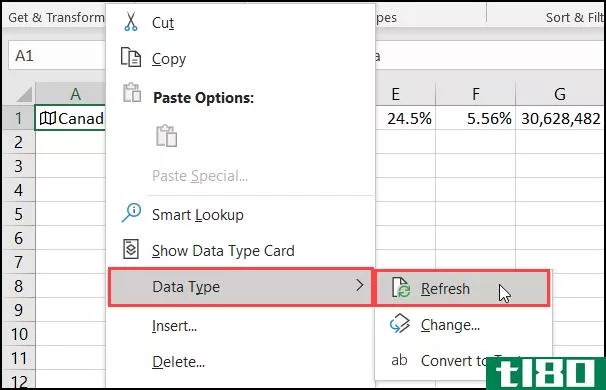
看不到地理特征吗?
如果在Microsoft Excel中看不到地理数据类型,请确保您的设备满足以下要求:
- 您正在使用Excel for Microsoft 365:Microsoft稍后可能会将此功能添加到其他版本的Excel中,但目前仅在MS365上可用。
- 它正在逐渐展开:你可能要再等几天或几周。一定要定期检查Office的最新版本。
- 将英语设置为编辑语言:只有在“Office语言首选项”中英语是编辑语言时,Excel的数据类型才可用。您可以查看我们关于在Word中更改语言的教程,该教程也适用于Excel。
地理数据类型功能是一个实时节省!下次您需要将任何地理信息添加到Excel电子表格时,请尝试一下。
- 发表于 2021-04-01 09:11
- 阅读 ( 171 )
- 分类:互联网
你可能感兴趣的文章
在microsoft excel中节省时间的14个技巧
microsoftexcel是一个强大的、功能齐全的工作簿和电子表格工具。无论你是在工作中还是在家中使用,使用节省时间的功能意味着你可以更快地完成下一项工作。 ...
- 发布于 2021-03-11 19:43
- 阅读 ( 388 )
如何在手机或平板电脑上打开excel文件
... 下载-Microsoft Excel for Android(应用内免费购买),Microsoft Excel for iOS(应用内免费购买) ...
- 发布于 2021-03-17 01:08
- 阅读 ( 218 )
什么是microsoft power query for excel?开始使用它的5个理由
microsoftexcel是一款功能强大、广受欢迎的电子表格软件,可以简化数据处理。随着时间的推移,微软已经开发出一些非常创新的方法来处理你的数据。 ...
- 发布于 2021-03-19 07:00
- 阅读 ( 1081 )
如何管理excel功能区:您应该知道的4个关键提示
MicrosoftExcel功能区是在Office2007中引入的,自定义功能区的功能是在Office2010中引入的。 ...
- 发布于 2021-03-22 08:37
- 阅读 ( 333 )
3个疯狂的excel公式,做了惊人的事情
...以做任何事情。在本文中,您将通过三个有用的示例了解microsoftexcel公式和条件格式的强大功能。 ...
- 发布于 2021-03-22 19:09
- 阅读 ( 273 )
MicrosoftWord中完美表格的8个格式化提示
你不能通过在表格上偷工减料来创建漂亮的microsoftword文档。在microsoftword上,表格是必不可少的格式化工具。Microsoft Office使在Microsoft Word for Office 365、Word 2019、Word 2016和Word 2013中创建和格式化基本表变得更加容易。 ...
- 发布于 2021-03-23 07:44
- 阅读 ( 247 )
如何在microsoft word和excel中将“开发人员”选项卡添加到功能区
Microsoft Word和Microsoft Excel中的“开发人员”选项卡提供了对一些高级功能的访问,如窗体控件、宏和加载项。默认情况下,Microsoft会隐藏“开发人员”选项卡。但您可以轻松地启用Word功能区和Excel功能区上的选项卡。首先让我们...
- 发布于 2021-03-23 10:44
- 阅读 ( 431 )
microsoft excel入门指南
... microsoftexcel已经存在了几十年,自从发布以来,很多人都在使用它。但还有一些人刚刚开始使用它。无论是工作,学校,还是个人使用,当你刚开始的时候都会有点吓人。...
- 发布于 2021-03-25 10:26
- 阅读 ( 261 )
5数据分析软件工具,您可以快速学习
... 自1985年推出microsoftexcel以来,该工具一直随着Office的每次重大更新而不断扩展。通过一些工作,你几乎可以在Excel中实现任何事情。 ...
- 发布于 2021-03-30 11:45
- 阅读 ( 240 )
如何在microsoftexcel中创建地理地图
...其是对您的受众而言。那么对于地理数据,为什么不使用microsoftexcel中的地图图表类型呢? 无论您想为您的销售团队显示多个国家的人口,还是为您的小学班级显示美国的缩写,您都可以在Microsoft Excel中轻松地创建地图图表。然...
- 发布于 2021-03-31 12:01
- 阅读 ( 197 )